De plaatsingslaag in mimoLive
De plaatslaag in mimoLive wordt voornamelijk gebruikt voor het positioneren, schalen en roteren van video- of beeldbronnen binnen je uitzendframe. Of u nu meerdere bronnen op één scherm wilt plaatsen of alleen de positie van een enkele bron wilt afstemmen, de plaatslaag biedt de flexibiliteit die u nodig hebt.
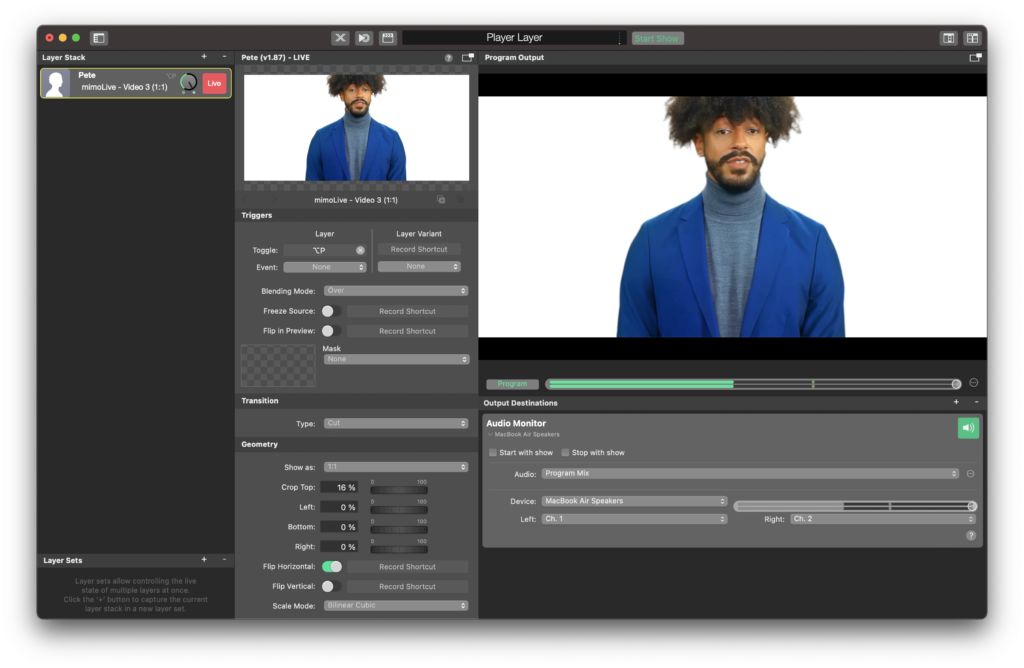
De plaatsingslaag is essentieel om visuele bronnen naar de programma-uitvoer te brengen. Het neemt elke visuele bron (video, films, afbeeldingen, enz.) en tekent het op het canvas van de programma-uitvoer.
De plaatsingslaag heeft veel opties die op het eerste gezicht niet opvallen.
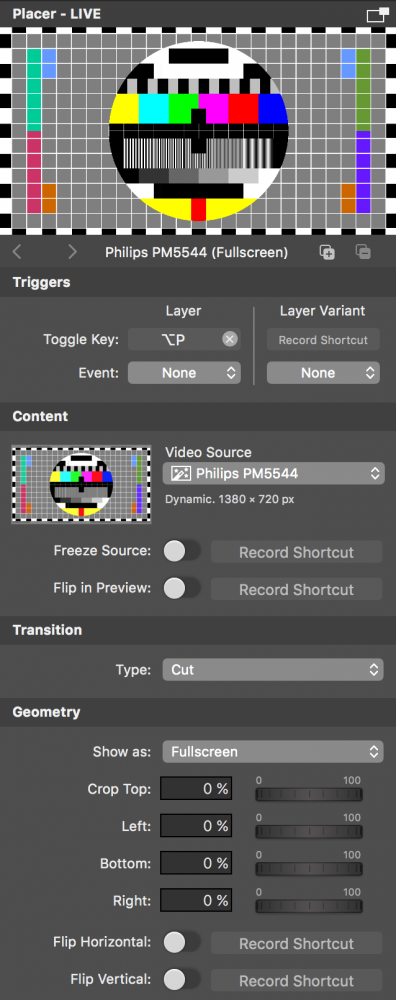
Als je een bron uit de bronnenbibliotheek naar de lagenstapel sleept, wordt er een plaatslaag toegevoegd in de lagenstapel en wordt de gesleepte bron eraan toegewezen. (In het geval van een audiobron wordt een Audio Only-laag toegevoegd)
De Placer Layer is een hoeksteen in de toolsuite van mimoLive. Het geeft gebruikers de mogelijkheid om de positie, grootte en rotatie van bronnen nauwkeurig te regelen, zodat ze naadloos in het uitzendkader passen.
Een plaatsingslaag toevoegen
- Start mimoLive en open je gekozen project.
- Ga naar de Lagen stapelen paneel.
- Druk op de “+” knop om een nieuwe laag toe te voegen.
- Selecteer in de vervolgkeuzelijst Placer.
De plaatsingslaag regelen
Geometrie
De plaatslaag heeft verschillende weergaveopties waaruit u kunt kiezen in het popupmenu "Geometry > Show as:":
| Weergavemodus | Resultaat |
|---|---|
| Volledig scherm | De bronafbeelding wordt geschaald om de uitvoer van het programma volledig te vullen. De beeldverhouding van de bron blijft behouden zodat de afbeelding wordt bijgesneden. |
| Brievenbus | De bronafbeelding wordt geschaald naar de grootte van de programma-uitvoer. De beeldverhouding van de bron blijft behouden, zodat er zwarte balken verschijnen als de beeldverhouding van de bron niet overeenkomt met de programma-uitvoer. |
| 1:1 | De bron wordt precies in de pixelgrootte van zichzelf getekend. Als de grootte van de bron niet overeenkomt met de uitvoergrootte van het programma, worden de afbeeldingen bijgesneden of blijven de gebieden die niet worden bedekt transparant. |
| Aangepaste | Met de aangepaste modus kun je vrij complex zijn en deze wordt hieronder in detail beschreven. Deze instelling biedt de meeste opties voor aangepaste instellingen. |
De videobron bijsnijden
Als je videobron pixels aan de rand bevat die je niet wilt weergeven in het programma-out, kun je de parameters "Bijsnijden" in het gedeelte Geometrie gebruiken om ze af te snijden voordat de bron op het canvas wordt getekend. Je kunt de bijsnijdmarges manipuleren in de voorvertoning van de laag terwijl je de "alt"-toets ingedrukt houdt.

Aangepaste plaatsing van een videobron
In de modus "Aangepast" heb je allerlei opties om de videobron te plaatsen. In de preview van de laag kun je de video verplaatsen (gewoon vastpakken), schalen (met de vierkante hendels) en roteren (met de cirkelknop). Maskers aan alle kanten kunnen worden gebruikt om het beeld verder bij te snijden wanneer het wordt getekend in de uitvoer van het programma.
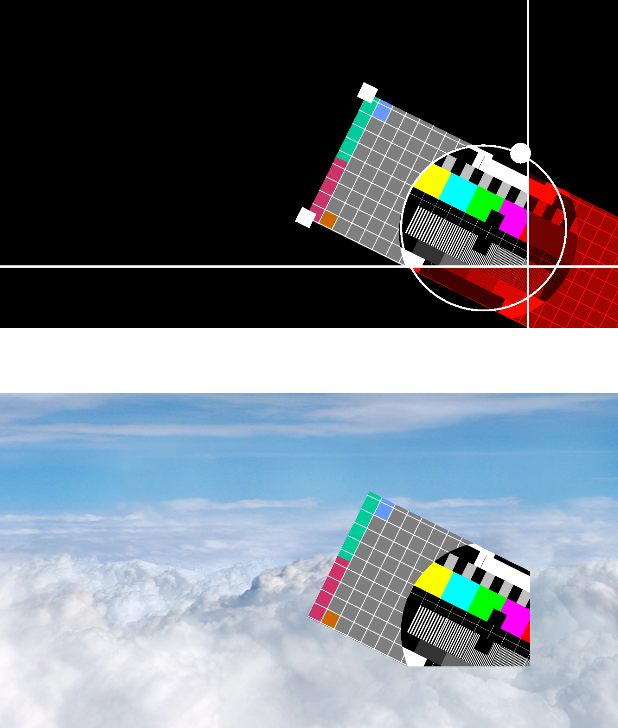
Speciale opties
De Placer laag heeft een aantal speciale opties die alleen in bepaalde situaties nodig zijn:
| Optie | Functie |
|---|---|
| Bevriezen Bron | Deze optie pakt het huidige videobeeld en geeft het weer totdat de optie wordt uitgeschakeld. Dit is handig als je een bepaald deel van het videobeeld beter moet bekijken, maar het is een bewegend doelwit. |
| Flip in Voorbeeld | Omdat we veel meer gewend zijn om onszelf in een spiegel te bekijken, helpt deze optie als je jezelf opneemt en je jezelf gespiegeld wilt zien. |
| Overgang | Als je deze laag live schakelt, wordt de video onmiddellijk getoond ("cut") of wordt deze ingefade met een "dissolve" overgang. Voor het overvloeien is er een optie voor de duur in seconden. |
| Horizontaal omdraaien/ verticaal omdraaien | Deze opties draaien de video bronafbeelding om voordat deze wordt bijgesneden en getekend in de uitvoer van het programma. |

